分享3种方法优化删除系统多余的开机启动项,1分钟能学会
发布时间:2024-09-18
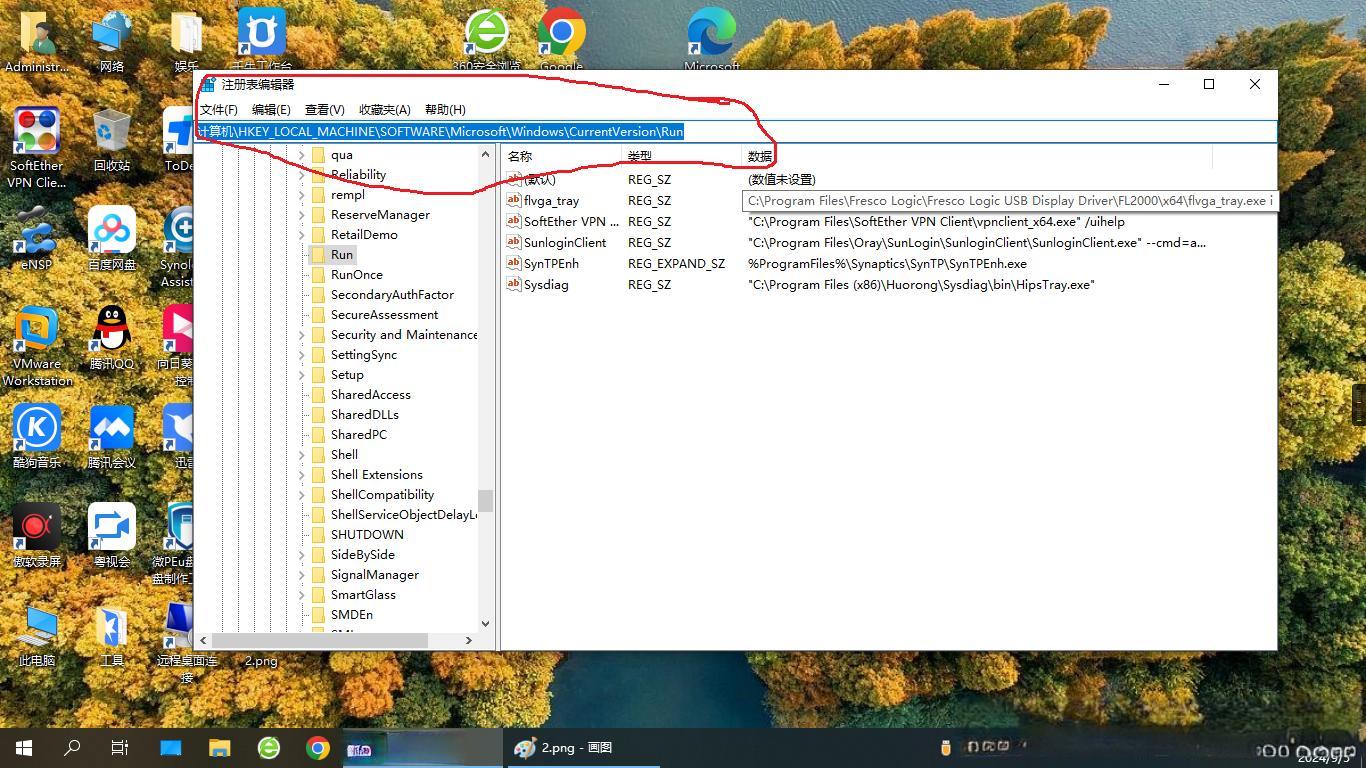
你的电脑开机速度是否越来越慢?系统运行是否经常卡顿?这可能是因为过多的程序在开机时自动启动,占用了大量系统资源。今天,我们将分享三种简单易学的方法,帮助你优化Windows系统的开机启动项,让你的电脑在1分钟内变得更流畅。
任务管理器快速管理开机启动程序
任务管理器是Windows系统自带的强大工具,不仅可以查看当前运行的进程,还可以轻松管理开机启动项。只需按下“Ctrl + Shift + Esc”组合键,或右键点击任务栏选择“任务管理器”,然后切换到“启动”选项卡。在这里,你可以看到所有在开机时自动运行的程序。右键点击某个程序,选择“禁用”,就可以阻止它在下次开机时自动启动。这种方法简单直观,适合所有用户。
系统配置工具精简开机启动服务
系统配置工具(msconfig)是另一个Windows内置的实用工具。按下“Win + R”组合键打开运行窗口,输入“msconfig”并回车。在弹出的窗口中,切换到“启动”选项卡,你可以看到所有开机启动的程序和服务。勾选或取消勾选相应的项目,就可以启用或禁用它们。这种方法比任务管理器提供了更多的控制选项,但需要用户对系统有一定了解。
第三方软件一键优化开机启动项
如果你对电脑不太熟悉,或者想要更全面的系统优化,可以考虑使用第三方安全软件,如360安全卫士、腾讯电脑管家等。以360安全卫士为例,打开软件后,点击“优化加速”,然后选择“启动项”。在这里,你可以看到所有开机启动的程序,包括它们的启动影响评级和推荐操作。你可以根据软件的建议,选择禁用或延迟某些启动项。这种方法操作简单,适合电脑新手。
优化开机启动项的注意事项
在优化开机启动项时,需要注意以下几点:
-
不要随意禁用系统核心服务和驱动程序,这可能导致系统无法正常运行。
-
对于不确定的启动项,可以先搜索其功能和作用,再决定是否禁用。
-
定期清理和优化系统,可以进一步提升系统性能。
-
如果遇到问题,可以尝试恢复默认设置或寻求专业帮助。
通过合理管理开机启动项,你可以显著提升电脑的启动速度和运行效率,减少系统资源的占用,让电脑运行得更快、更稳定。这三种方法简单易学,即使是电脑新手也能轻松掌握。现在就动手试试吧,让你的电脑焕发新生!